Come eseguire un audit di sicurezza di WordPress - 8 semplici passaggi - MalCare
Pubblicato: 2023-04-19C'era una volta che ti sedevi ed eseguivi un controllo completo della sicurezza di WordPress sul tuo sito. Non era qualcosa che ti piaceva, ma l'hai fatto per tenere a bada i malvagi hacker.
- Sei andato avanti e hai installato un plug-in di sicurezza WordPress sul tuo sito Web perché lo dicevano i guru.
- Hai aggiornato tutti i tuoi plugin e temi WordPress perché sai esattamente cosa succede se non lo fai.
- Hai letto le misure di rafforzamento del sito Web e hai implementato quelle che durano.
In breve: eri sicuro al 100% che il tuo sito web fosse sicuro e protetto dagli hacker.
E poi, qualche mese dopo, ti sei svegliato aspettandoti che le cose andassero come al solito...
Solo per scoprire che il tuo sito web è stato violato.
Potrebbe essere assolutamente qualsiasi cosa. Potrebbe trattarsi di un reindirizzamento dannoso a un altro sito. Oppure potresti scoprire che il tuo sito web ha popup che stanno cercando di vendere qualcosa che non ha assolutamente nulla a che fare con la tua attività.
Questo è quando ti rendi conto che non sei riuscito a proteggere il tuo sito web.
Questo è uno scenario affrontato dalla maggior parte dei proprietari di siti WordPress. E se questo è ciò che stai affrontando, sei arrivato all'articolo giusto.
Ecco il punto: il tuo unico errore è stato quello di presumere che il controllo di sicurezza di WordPress fosse un'attività una tantum. Quando hai spuntato tutte le caselle dell'elenco, hai pensato che fosse tutto finito e spolverato.
La verità è che la sicurezza del tuo sito Web è proprio come la pubblicità: è un'attività continua. Non smetteresti di pubblicizzare la tua attività, vero?
Gli strumenti di sicurezza del sito Web e le misure preventive sono in costante progresso, ma gli hacker non si fermeranno e ti lasceranno semplicemente prendere il controllo della tua attività. Sono affari tuoi e dovrai lottare per questo ogni giorno.
Un audit di sicurezza di WordPress è il modo più semplice per capire cosa funziona e cosa no. Le tue misure di sicurezza sono obsolete?
Senza i controlli di sicurezza di WordPress ogni 3 mesi, le possibilità che un hacker irrompa nel tuo sito web e danneggi la tua attività sono molto più alte.
Ma non preoccuparti, tutto questo può essere evitato assicurandoti che le tue misure di sicurezza siano aggiornate. Oggi ti mostreremo i passaggi su come eseguire con successo un controllo di sicurezza di WordPress sul tuo sito web.
TL; DR: per proteggere completamente il tuo sito WordPress, ti consigliamo di utilizzare un plug-in di sicurezza. Installa MalCare per scansionare e monitorare regolarmente il tuo sito. Bloccherà anche i tentativi di hacking sul tuo sito. E sì, esegue anche automaticamente un controllo di sicurezza di WordPress ogni giorno.
Che cos'è un audit di sicurezza di WordPress?
Prima o poi, la maggior parte dei siti Web WordPress incontra problemi di sicurezza. Ad esempio, plugin e temi possono sviluppare vulnerabilità che potrebbero essere sfruttate dagli hacker per entrare nel tuo sito web.
Una volta che ottengono l'accesso al tuo sito, possono deviare il tuo traffico, visualizzare contenuti e annunci illegali, frodare i tuoi clienti e rubare dati personali, tra un lungo elenco di atti dannosi.
Un audit di sicurezza di WordPress può aiutare a identificare tempestivamente questi problemi in modo da poter adottare misure per colmare eventuali falle di sicurezza sul tuo sito. Quando esegui un controllo di sicurezza, controllerai le misure di sicurezza esistenti sul tuo sito web. E quindi identifica quali ulteriori misure di sicurezza puoi implementare sul tuo sito Web per assicurarti che sia protetto.
Un controllo di sicurezza completo può comportare diversi passaggi e può diventare un disastro se non si dispone di un processo e di una lista di controllo.
Ora, è molto probabile che tu abbia già eseguito un controllo di sicurezza di WordPress in precedenza. Il punto alla base di questo articolo è aiutarti a impostare un processo che puoi ripetere alla fine di ogni 3 mesi. Idealmente, un controllo di sicurezza di WordPress dovrebbe essere eseguito quotidianamente. Ma per essere al sicuro ed essere comunque ragionevoli, consigliamo di farlo ogni mese.
Oggi vi condurremo attraverso la nostra guida passo dopo passo al controllo della sicurezza di WordPress. Questo audit trail ti consentirà di condurre un audit completo e completo del tuo sito web.
Come eseguire un audit di sicurezza di successo
In questo audit, esamineremo attentamente la sicurezza del tuo sito web. Cominciamo.
- Valuta il tuo plug-in di sicurezza
- Testa la tua soluzione di backup di WordPress
- Esamina la configurazione dell'amministratore attuale
- Rimuovi i plugin inutilizzati installati e attivi
- Elimina i temi WordPress aggiuntivi installati
- Valuta il tuo attuale provider di hosting e piano
- Controlla gli utenti che hanno accesso FTP
- Controlla le misure di rafforzamento di WordPress
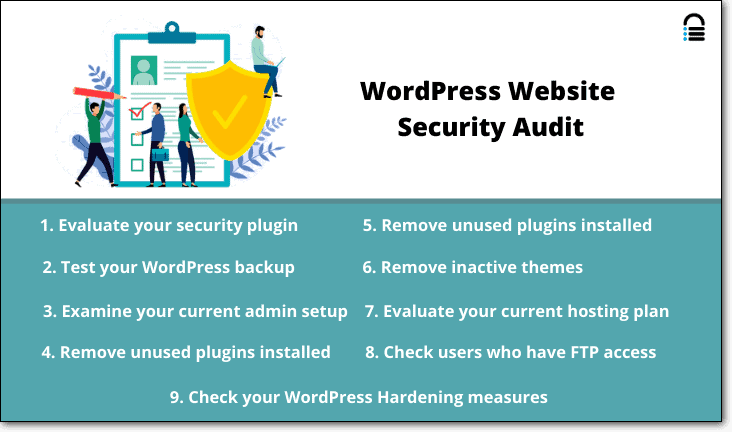
1. Valuta il tuo plug-in di sicurezza
Il plug-in di sicurezza del tuo sito web è il tuo primo checkpoint. Se non stai già utilizzando un plug-in di sicurezza, considera di attivarne uno immediatamente sul tuo sito. Un plug-in di sicurezza protegge i siti Web WordPress da hacker e bot. Ci sono molte opzioni tra cui scegliere. Ma non tutti sono efficaci, quindi devi scegliere il plug-in di sicurezza giusto. Ecco un elenco di funzionalità che il tuo plug-in di sicurezza DEVE offrire:
1. Scansione malware : gli hacker sono sempre alla ricerca di plug-in vulnerabili. Ti consigliamo vivamente di utilizzare un plug-in che eseguirà una scansione giornaliera del tuo sito web. Dovrebbe condurre una scansione approfondita che controlli ogni file e cartella del tuo sito Web, incluso il tuo database.
2. Scansione fuori sede: il processo di scansione richiede molte risorse del server per essere eseguito. Se il plug-in utilizza il tuo server, la scansione può sovraccaricare il tuo sito e rallentarlo. Cerca un plug-in che utilizzi i propri server per scansionare il tuo sito.
3. Firewall : è necessario un firewall sul tuo sito Web che bloccherà in modo proattivo hacker, bot dannosi e indirizzi IP che tentano di entrare nel tuo sito. Per configurare un firewall, è necessaria competenza tecnica. Tuttavia, puoi trovare plug-in di sicurezza che lo installano e lo attivano per te.
4. Protezione dell'accesso: gli hacker spesso attaccano la tua pagina di accesso e provano diverse combinazioni di nomi utente e password per entrare nel tuo sito Web (noto come attacco di forza bruta). Il plug-in di sicurezza dovrebbe essere in grado di bloccare tali attacchi.
5. Avvisi in tempo reale: se c'è un'attività sospetta sul tuo sito, il plug-in dovrebbe rilevarla e avvisarti immediatamente. Ciò consente di agire tempestivamente.
6. Pulizia malware: un buon plug-in di sicurezza ti consentirà di pulire rapidamente il tuo sito web. Dovrebbe essere in grado di pulire completamente il tuo sito web.
7. Registro delle attività: un registro di controllo della sicurezza di WordPress tiene traccia dell'attività dell'utente sul tuo sito, ad esempio chi ha effettuato l'accesso, i dettagli dei tentativi di accesso falliti, cosa hanno fatto gli utenti di WordPress sul sito web. Un registro delle attività è utile quando vuoi capire come il tuo sito è stato violato o quali modifiche sono state apportate per causarne il malfunzionamento.
Se ritieni che la tua soluzione di sicurezza non sia efficace, puoi scegliere tra i migliori plug-in di sicurezza disponibili.
Ti consigliamo di utilizzare MalCare in quanto copre tutte queste funzionalità. Ha uno dei migliori scanner di malware in grado di rilevare qualsiasi tipo di malware. Inoltre, puoi ripulire qualsiasi infezione da malware in meno di pochi minuti!
2. Testa la tua soluzione di backup di WordPress
Avere un backup del tuo sito WordPress può tornare utile se qualcosa dovesse andare storto. Puoi facilmente ripristinare il backup e riportare il tuo sito alla normalità.
Ma cosa succede se il backup fallisce? Cosa succede se non riesci a ripristinarlo?
Questo è il motivo per cui è necessario testare il backup. Se utilizzi un backup host, alcuni di essi non offrono opzioni di test. Ecco cosa consigliamo per testare il backup:
Installa il plug-in di backup BlogVault sul tuo sito WordPress. Ci vorrà automaticamente un backup completo del tuo sito.
Tieni presente che il primo backup potrebbe richiedere del tempo poiché copierà l'intero sito Web sui propri server. I backup successivi sono molto più veloci poiché utilizza la tecnologia incrementale in cui esegue il backup solo delle modifiche apportate.
Una volta completato il backup, dalla dashboard di BlogVault, accedi all'opzione 'Ripristino di prova'.
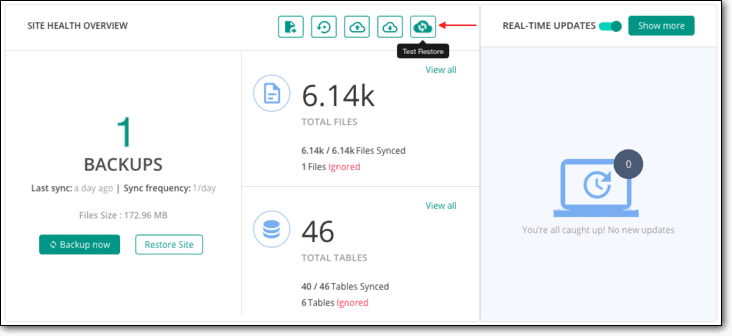
Una volta terminato, ti avviserà che il ripristino è andato a buon fine.
3. Esamina la configurazione dell'amministratore corrente
WordPress consente a più persone di collaborare e contribuire allo sviluppo e alla manutenzione di WordPress. Ma non tutti gli utenti di WordPress hanno bisogno dell'accesso completo al sito. Ad esempio, uno scrittore avrebbe bisogno solo dell'accesso per scrivere e pubblicare contenuti. Non è necessario che abbiano accesso per apportare altre modifiche come l'installazione di plug-in o la modifica del tema.
Per evitare di concedere l'accesso completo a tutti gli utenti del tuo sito, WordPress ha sei diversi ruoli utente che puoi assegnare: Super Admin, Administrator, Editor, Author, Contributor e Subscriber. Ogni ruolo ha diversi livelli di autorizzazioni.

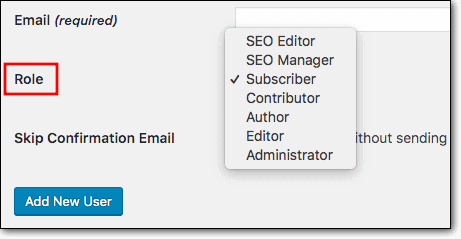
Mentre conduci il tuo controllo di sicurezza di WordPress, la prima cosa che devi analizzare sono gli utenti che hai aggiunto al tuo sito WordPress.
- Controlla quanti di questi utenti hanno accesso come amministratore.
- Determina quanti hanno effettivamente bisogno dell'accesso come amministratore.
- Limita l'accesso e concedi autorizzazioni inferiori modificando i ruoli utente per coloro che non devono essere amministratori.
- Assicurati di poter riconoscere tutti gli utenti sulla tua dashboard. Elimina tutti gli utenti che non riconosci in quanto potrebbero essere account utente non autorizzati creati da hacker.
Successivamente, assicurati che chiunque sia amministratore del tuo sito web non utilizzi il nome utente "admin" . Questo è il nome utente più comune utilizzato dagli amministratori di WordPress per i propri account. Gli hacker ne sono ben consapevoli e cercano di utilizzare il nome per ottenere l'accesso al tuo sito
Per cambiare il nome da "admin" a qualcosa di più unico, devi prima creare un nuovo account utente per quella persona. Puoi assegnare tutto il contenuto al nuovo utente WordPress che hai creato. Successivamente, puoi eliminare il vecchio account "admin".
4. Rimuovi i plugin inutilizzati installati e attivi
Lavorando con WordPress da oltre un decennio, abbiamo visto molti casi di siti Web WordPress violati a causa di plug-in vulnerabili.
I plugin per WordPress sono creati da sviluppatori di terze parti che li mantengono e li aggiornano. Tuttavia, come qualsiasi software, nel tempo compaiono delle vulnerabilità. Gli sviluppatori di solito sono pronti a correggerli e rilasciare un aggiornamento. Questo aggiornamento conterrà una patch di sicurezza che rimuoverà la vulnerabilità dal tuo sito.
Se ritardi l'aggiornamento, il tuo sito rimane vulnerabile.
- Durante l'audit, controlla l'elenco dei plug-in che hai installato. Molti di noi proprietari di siti Web tendono a provare nuovi temi e plug-in. Non ne usiamo la maggior parte, ma dimentichiamo che sono ancora installati sul nostro sito. Elimina i plugin che non usi. Ciò rimuoverà gli elementi non necessari dal tuo sito e ridurrà le possibilità che gli hacker hanno di entrare nel tuo sito.
- Assicurati di riconoscere tutti i plugin installati. Se tu o il tuo team non riconoscete alcun plug-in, vi consigliamo di eliminarlo. Questo perché quando gli hacker irrompono nel tuo sito, a volte installano i propri plugin. Questi plugin contengono backdoor che danno loro accesso segreto al tuo sito.
- Se hai installato una versione piratata o annullata dei plugin, eliminali immediatamente. Tale software spesso contiene malware che infetta il tuo sito quando lo installi. Gli hacker utilizzano software piratato per distribuire il loro malware.
Ora che hai solo i plugin che usi, assicurati di aggiornarli man mano che gli sviluppatori rilasciano gli aggiornamenti.
5. Elimina i temi WordPress aggiuntivi installati
Come proprietari di siti Web, tendiamo a installare temi diversi per trovarne uno che ci piace. Tuttavia, molte volte dimentichiamo di eliminare quelli che non ci servono. Proprio come i plugin, anche i temi possono sviluppare vulnerabilità.
Ti consigliamo di eliminare tutti gli altri temi e di conservare solo il tema che stai utilizzando. Assicurati di utilizzare l'ultima versione disponibile del tuo tema attivo.
6. Valuta il tuo attuale provider di hosting e piano
Grazie all'hosting condiviso, più persone possono creare siti Web senza un grande investimento. I piani di hosting condiviso sono più economici e su misura per i piccoli siti WordPress.
Potresti aver optato per un piano di hosting condiviso quando hai iniziato, ma man mano che cresci, devi valutare se è necessario eseguire l'upgrade.
Piani di hosting condiviso significa che condividi un server con altri siti web. Non hai alcun controllo su ciò che fanno gli altri siti Web che condividono il tuo server. Se il loro sito viene violato, può consumare troppe risorse del server. Questo rallenterà il tuo sito web e ridurrà le sue prestazioni. C'è anche una piccola possibilità che qualsiasi infezione da malware possa diffondersi a siti che condividono lo stesso server. Quindi, se puoi permetterti un aggiornamento, ti consigliamo di passare a un server dedicato.
Se non sei soddisfatto del servizio del tuo attuale host, puoi confrontare diversi host e vedere se vuoi migrare il tuo sito web su uno migliore.
7. Controlla gli utenti che hanno accesso FTP
Un FTP è un protocollo di trasferimento file che ti consente di connettere il tuo computer locale al server del tuo sito web. Puoi accedere ai file e alle cartelle del tuo sito Web e apportare modifiche.
Poiché puoi aggiungere, modificare ed eliminare i file del tuo sito WordPress, l'accesso all'FTP dovrebbe essere concesso solo a coloro di cui ti fidi e che hanno assolutamente bisogno dell'accesso.
Ti consigliamo di controllare l'elenco degli utenti FTP e di reimpostare le password FTP, se necessario. Per fare ciò, devi accedere al tuo account di hosting WordPress > cPanel > Account FTP.
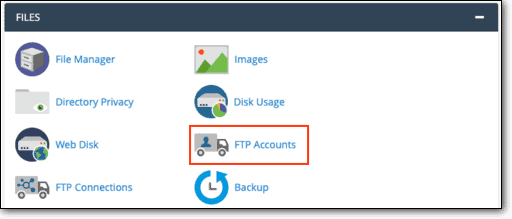
Qui vedrai un elenco di tutti gli account FTP creati per il tuo sito web. Puoi eliminare quelli che non richiedono l'accesso.
8. Controlla le misure di rafforzamento di WordPress
WordPress consiglia alcune misure di rafforzamento che rendono il tuo sito Web più sicuro. Questi includono:
- Disabilitazione dell'editor di file in plugin e temi
- Disabilitare l'installazione del plugin
- Ripristino delle chiavi e dei sali di WordPress
- Applicazione di password sicure
- Limitazione dei tentativi di accesso a WordPress
- Implementazione dell'autenticazione a due fattori
Se hai bisogno di ulteriori indicazioni, ti consigliamo di leggere la nostra Guida completa all'indurimento di WordPress .
Durante l'audit di sicurezza di WordPress, ti consigliamo di verificare che queste misure siano in atto. Ad esempio, se utilizzi un plug-in per limitare i tentativi di accesso o l'autenticazione a 2 fattori, assicurati che il plug-in funzioni ancora e sia aggiornato. Controlla se ci sono opzioni migliori disponibili.
Molte delle misure di rafforzamento richiedono competenze tecniche per essere implementate. Tuttavia, se utilizzi il plug-in di sicurezza MalCare, puoi implementare le misure di rafforzamento di WordPress in pochi clic.
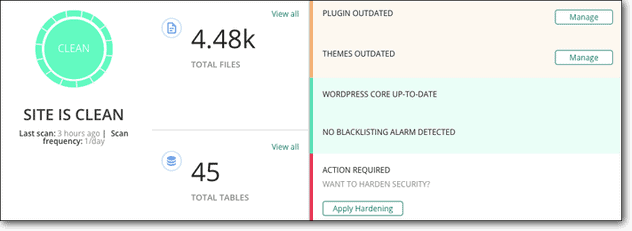
Questi sono otto compiti molto importanti da svolgere regolarmente. Si consiglia di eseguire un audit semestrale o almeno annuale. Per riassumere ciò che abbiamo trattato, ecco una lista di controllo che puoi seguire:
Lista di controllo per il controllo di sicurezza di WordPress
1. Plugin di sicurezza: valuta il tuo plugin di sicurezza. Si consiglia di utilizzare MalCare.
2. Backup di WordPress – Testa il backup del tuo sito web per assicurarti che possa essere ripristinato. Ti consigliamo di utilizzare l'opzione di ripristino di prova di BlogVault.
3. Utenti amministratori: esamina la configurazione dell'amministratore corrente. Assicurati di aver concesso i privilegi di amministratore solo a coloro che ne hanno bisogno. Elimina tutti gli utenti inattivi.
4. Plugin – Rimuovi i plugin inutilizzati installati e attivi. Mantieni solo i plug-in che utilizzi effettivamente e assicurati che vengano aggiornati regolarmente.
5. Temi: elimina i temi WordPress aggiuntivi installati. Mantieni solo il tema attivo sul tuo sito e assicurati di utilizzare l'ultima versione disponibile.
6. Web host: valuta il tuo attuale provider di hosting e il tuo piano. Ti consigliamo di utilizzare host web affidabili e un piano server dedicato.
7. FTP: controlla gli utenti che hanno accesso FTP. Concedi l'accesso solo a chi ne ha bisogno.
8. Hardening – Assicurati che le misure di Hardening di WordPress siano intatte e aggiornate.
Pensieri finali
Speriamo che questo articolo ti abbia aiutato a creare un processo ripetibile per un audit di sicurezza di WordPress. Se puoi continuare a eseguire questo processo su base regolare, ti garantiamo che puoi impedire agli hacker di aggirare la sicurezza del tuo sito.
Sì, un controllo completo della sicurezza di WordPress è un processo lungo e noioso. Ma la verità è che può aiutare a proteggere la tua attività per lungo tempo.
E se ritieni che un controllo di sicurezza di WordPress sia troppo noioso, puoi automatizzare il processo installando il plug-in MalCare. A differenza della maggior parte degli altri plug-in per la sicurezza dei siti Web, MalCare offre una suite completa di strumenti di sicurezza che possono fare molto di più di un controllo di sicurezza di WordPress.
MalCare automatizza molte attività di sicurezza noiose e manuali come la scansione e la rimozione di malware, backup regolari del sito, installazione di firewall e protezione dai bot e rafforzamento di WordPress.
Puoi fare tutto questo con pochi clic in una dashboard all'avanguardia e facile da usare.
Proteggi il tuo sito WordPress con MalCare !
